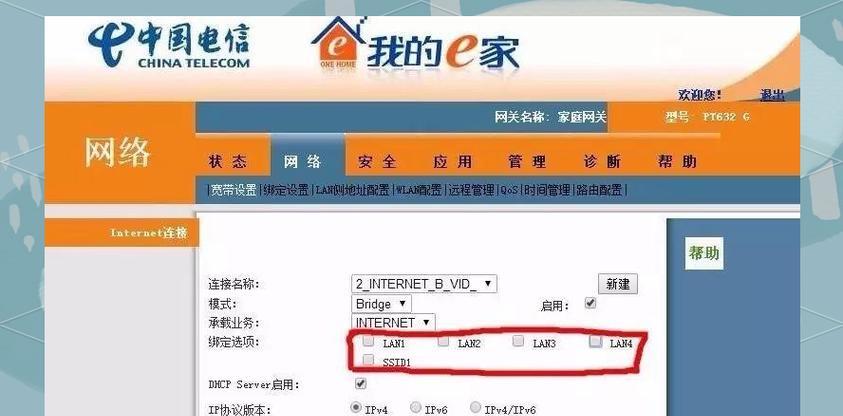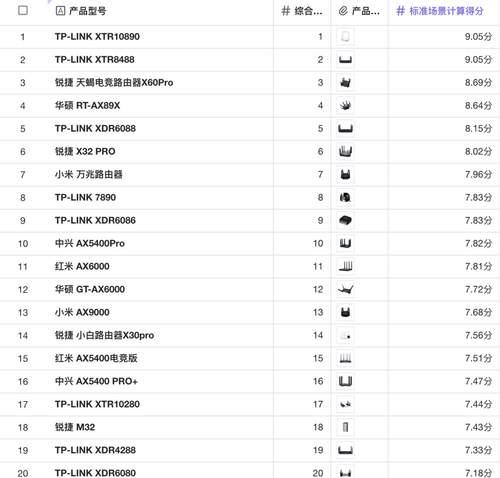在当今数字化生活节奏加快的背景下,宽带猫盒与路由器成为了家庭网络的重要组成部分。对于希望改善家庭网络覆盖、提升网络速度或升级设备的用户来说,了解如何更换路由器是一项基本技能。本文将详细介绍宽带猫盒更换路由器的步骤,帮助您顺利升级您的网络系统。
准备工作
在更换路由器之前,需要准备一些必要的工具和信息,以保证更换过程顺利进行。
1.选择合适的路由器
选择路由器时,考虑以下因素:
覆盖范围:根据住房面积选择覆盖能力强的路由器。
有线/无线:确定需要有线连接还是无线连接,或是两者都要。
标准兼容性:确保路由器符合最新的无线网络标准(如WiFi6)。
接口类型:确认路由器的接口类型,是否与宽带猫盒匹配。
2.收集必要信息
在更换前,准备以下信息:
宽带账号和密码:用于重新配置路由器连接互联网。
宽带猫盒的IP地址:通常为192.168.1.1或192.168.0.1。
现有网络设置:包括DNS服务器地址、无线网络名称(SSID)和密码。
3.确认宽带猫盒的设置
确保您已从当前路由器中提取所有必要的设置信息,或已记下宽带猫盒的设置。这包括IP地址分配、DHCP设置等。

更换路由器的步骤
1.关闭并断开现有路由器
步骤1.1:关闭现有路由器电源,等待几分钟,确保所有设备彻底断电。
步骤1.2:使用网线将电脑连接到宽带猫盒。
2.连接并设置新路由器
步骤2.1:将新的路由器通过网线连接到宽带猫盒。
步骤2.2:用电脑连接到新路由器的默认无线网络,或使用网线直接连接。
步骤2.3:登录路由器的管理界面。通常地址为http://192.168.1.1或类似,具体请参照路由器说明书。
步骤2.4:按照路由器的设置向导进行操作,输入宽带账号和密码,设置无线网络名称和密码。
3.复制网络设置(可选)
若希望保持现有网络设置,可从旧路由器导出配置文件,导入到新路由器中。具体操作方法请参照路由器说明书。
4.测试新网络
步骤4.1:将电脑通过无线或有线方式连接到新路由器。
步骤4.2:访问互联网,确保可以正常浏览网页。
步骤4.3:检查无线网络覆盖范围,确保信号强度满足需求。
5.断开旧路由器连接并清理
步骤5.1:确认新路由器运行无误后,可断开旧路由器与宽带猫盒的连接。
步骤5.2:在旧路由器中清除所有网络设置,准备出售或回收。

常见问题与解决方法
问题1:无法访问新路由器的管理界面。
解决方法:检查电脑与路由器的连接状态,确认IP地址和子网掩码设置正确。如果问题依旧,尝试重置路由器。
问题2:新网络无法访问互联网。
解决方法:重新核对宽带账号和密码,检查路由器与宽带猫盒的连接是否正确。
问题3:无线信号覆盖不佳。
解决方法:调整路由器位置,使用无线信号放大器,或更换更高性能的路由器。
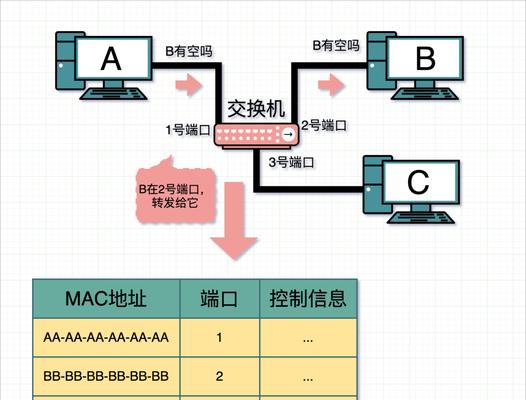
结语
更换路由器虽然步骤明确,但操作过程中仍需注意细节,确保每一步骤正确无误。通过本文的指导,您应该能够顺利地完成宽带猫盒更换路由器的任务,享受更加稳定、快速的网络连接。在升级网络设备时,多一点耐心和细心,就能获得更好的上网体验。